第1回 PowerShellの概要:PowerShell的システム管理入門(3/4 ページ)
■手順1――.NET Framework 3.5(以上)のインストール
PowerShellは、.NET Framework 2.0に含まれるライブラリを利用する、オブジェクト・ベースのシェルであるため、まず.NET Framework 2.0以上のインストールが必須となる。とはいえ、Windows XP/Windows Server 2003を除けばデフォルトでインストールされているので、それらのOSではインストールしなくてもよい。特に理由がないのなら.NET Frameworkの最新版である.NET Framework 3.5 SP1をインストールするとよいだろう。
なお、後述するISEを使用するには3.5 SP1以上が必須となる。Windows 7/Windows Server 2008 R2では3.5 SP1相当の3.5.1が含まれているのでインストールは不要である。ただしWindows Server 2008 R2の場合は有効化が必要になる(サーバ・マネージャの「機能の追加」で「.NET Framework 3.5.1」を追加する)。
■手順2――PowerShell 2.0のインストール
続いてPowerShell本体をインストールする。PowerShellは現在のところVer.1.0とVer.2.0が存在する。PowerShell 2.0はPowerShell 1.0の上位互換であるため、まだPowerShellをインストールしていない場合は特に理由がなければPowerShell 2.0をインストールすることを勧める。PowerShell 2.0ではいくらか機能が拡張されているし(具体的な拡張機能については関連記事参照)、バージョンの違いでスクリプトが動かず、トラブルになるといったことを避けるためにも、PowerShell 2.0をインストールしておくのがよいだろう。
※PowerShell 1.0のインストール
本連載ではPowerShell 1.0でも動作するコード例で解説を行い、PowerShell 2.0の機能が必要な場合は、その都度、特記する予定である。そのため、PowerShell 1.0がインストールされている環境でも、ほぼそのまま利用できるはずである。Windows Server 2008では、サーバ・マネージャの「機能の追加」で「Windows PowerShell」を有効にすればPowerShell 1.0が有効になる。そのほかのWindows OSではPowerShell 1.0が含まれるパッケージをダウンロードしてインストールする。だが可能ならPowerShell 2.0のインストールを勧める。
- Windows Server 2003 用および Windows XP 用の Windows PowerShell 1.0 ローカライズ版インストール パッケージ(サポート技術情報)
- Windows Vista 用の Windows PowerShell 1.0 インストール パッケージ(サポート技術情報)
Windows 7/Windows Server 2008 R2ではPowerShell 2.0がOSの標準機能である(そのためPowerShell 1.0はインストールできない)。Windows Server 2008 R2でISEを使用する場合は、サーバ・マネージャの「機能の追加」で「Windows PowerShell Integrated Scripting Environment(ISE)」を追加する。
Windows 7/Windows Server 2008 R2以外のOSでPowerShell 2.0をインストールするには、次のリンクから「Windows 管理フレームワークのコア」にあるインストール・パッケージをダウンロードしてインストールする。
なお、PowerShell 1.0がインストールされている環境にPowerShell 2.0をインストールすることはできないため、そのような場合はPowerShell 1.0をアンインストールする必要がある。Windows Server 2008では、サーバ・マネージャの「機能の追加」で「Windows PowerShell」を、そのほかのWindows OSでは「プログラムの追加と削除」あるいは「プログラムと機能」で、「更新プログラム」である「KB926140」もしくは「KB928439」をアンインストールする。
■手順3――更新プログラムのインストール
.NET FrameworkおよびPowerShellのインストール後は、Windows Update/Microsoft Updateを実行して、最新の更新プログラムを(存在していれば)インストールしておく。
PowerShellの起動と使用方法
PowerShellコンソールの起動はスタート・メニューから、もしくは「ファイル名を指定して実行」に「powershell」と入力して行う。またはWindows Server 2008 R2ではタスク・バーのアイコンから実行できる(Windows 7でもタスク・バーにアイコンを登録することが可能)。
Copyright© Digital Advantage Corp. All Rights Reserved.

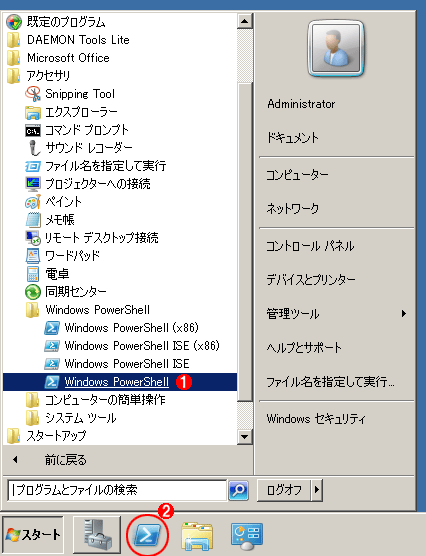 PowerShellの起動(PowerShell 2.0の場合)
PowerShellの起動(PowerShell 2.0の場合)



